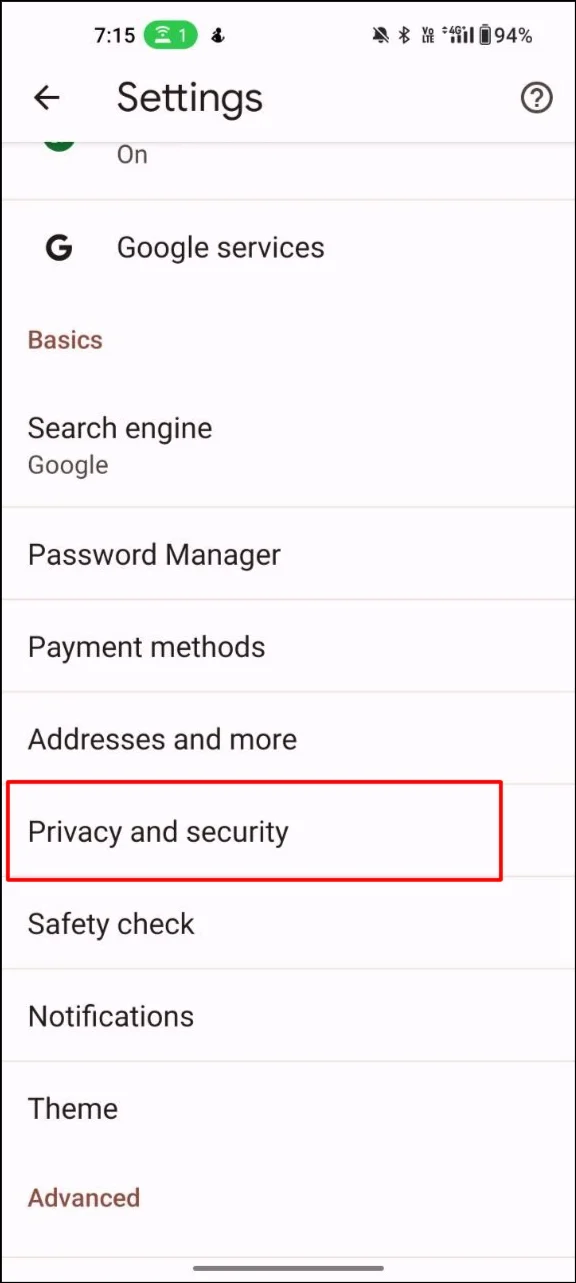讓 Google Chrome 在 PC 和行動裝置上運行速度更快的 13 種方法
已發表: 2024-03-23Google Chrome 是一款功能強大且功能豐富的網頁瀏覽器,許多人用它來瀏覽網路並執行日常任務,例如閱讀文章、下載檔案等。 截至2024年3月,GoogleChrome是全球領先的網路瀏覽器,全球市佔率為63.87%。
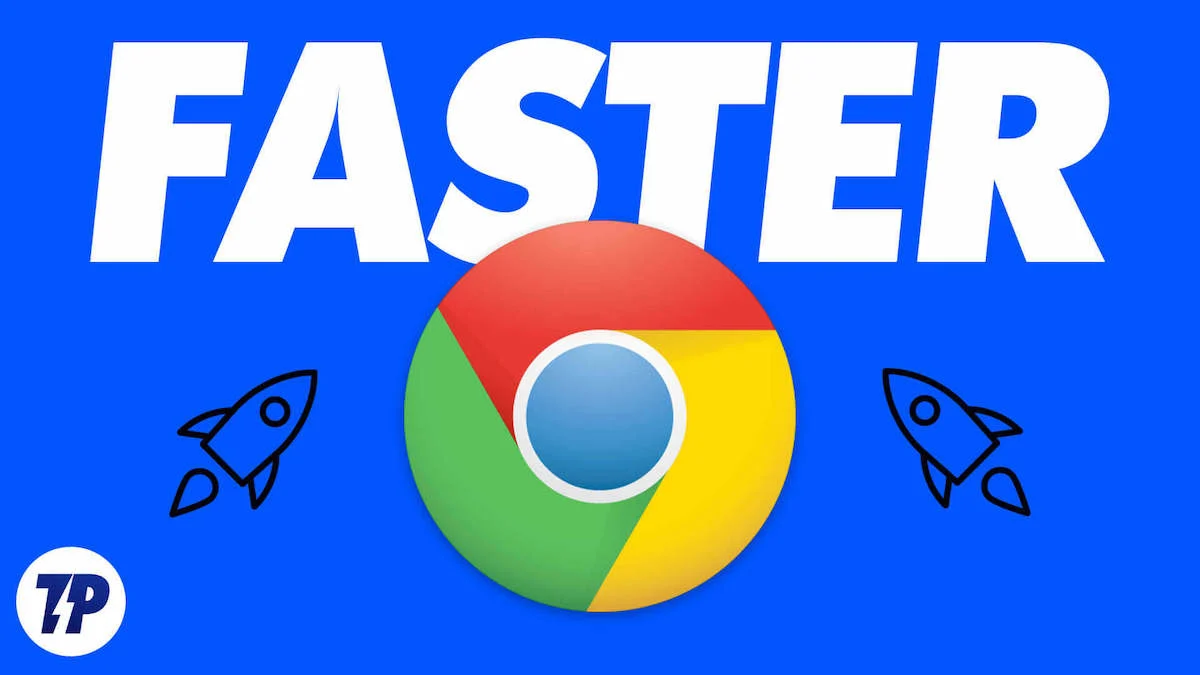
然而,有時 Chrome 的表現可能會很慢,這可能會令人沮喪,並對瀏覽體驗產生負面影響。
如果您遇到 Google Chrome 效能緩慢的問題,本指南適合您。 在這裡,您將學習各種提高 Google Chrome 瀏覽器效能並改善 Google Chrome 整體體驗的方法。
目錄
Chrome 效能緩慢的常見原因
- 開啟的選項卡過多:如果您在 Chrome 中開啟了過多的選項卡,這可能會影響瀏覽器的效能。 這是因為每個選項卡都需要記憶體和處理能力才能運行。 如果您同時開啟太多選項卡,您的電腦資源可能會超載。
- 過時的 Google Chrome 版本:使用過時的 Chrome 版本可能會導致效能下降,因為瀏覽器可能存在當前版本中未修復的錯誤和安全漏洞。
- Chrome 瀏覽器擴充功能: Chrome 擴充功能對於增強瀏覽體驗很有用,但太多擴充功能會降低瀏覽器的效能。 某些擴充功能還可能佔用大量記憶體和處理能力。
- 快取: Chrome 將臨時資料和檔案儲存在快取中以加快瀏覽速度。 但是,如果快取太滿,則會影響瀏覽器的效能。
- 惡意軟體或廣告軟體:惡意軟體或廣告軟體可能會劫持瀏覽器並顯示不必要的廣告或導致重定向,從而降低 Chrome 的效能。
- 硬體問題: Chrome 效能緩慢也可能是由硬體問題引起的,例如記憶體不足、硬碟速度慢或處理器過時。
加速 Google Chrome 的基本步驟
更新您的 Chrome 瀏覽器

我們先從簡單的方法開始。 更新您的Google瀏覽器。 更新 Google Chrome 是加快 Google Chrome 瀏覽器速度的最簡單方法之一。 通常,Google 每三到四週發布一次 Google Chrome 的新更新,無論是主要版本還是穩定版本。
出於多種原因,更新 Google Chrome 很重要。 某些 Chrome 瀏覽器更新專門致力於提高 Chrome 瀏覽器的速度。 此外,這些更新通常包含錯誤修復、安全性修補程式和新功能。
檢查您的網路速度
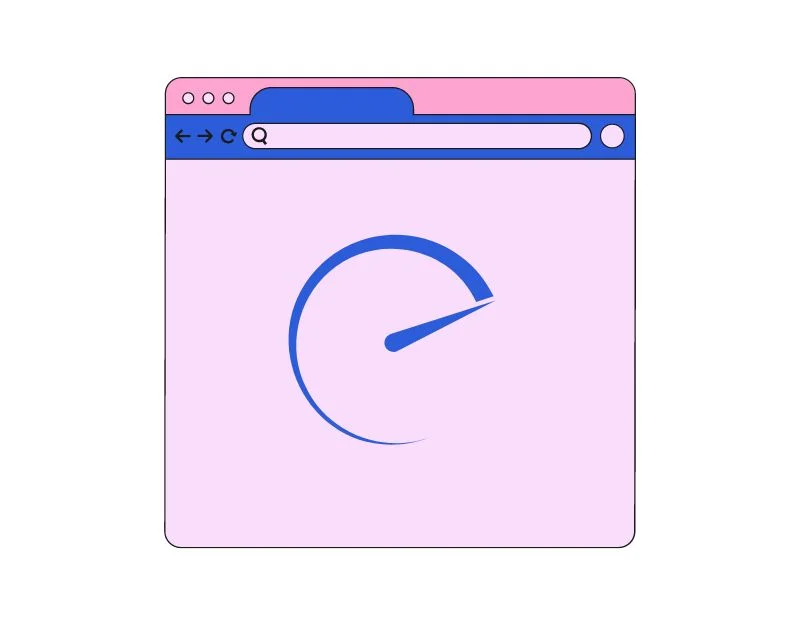
在某些情況下,您的網路速度較慢可能是 Google Chrome 延遲的原因。 網路速度會對 Google Chrome 的效能產生重大影響。 如果您的網路速度較慢,您可能會遇到頁面載入速度較慢、影片緩衝、網頁內容損壞等問題。
您可以使用 speedtest.com 等速度工具來檢查您的網路速度。 使用 Google Chrome 瀏覽器沒有特定的網路速度要求。 一般來說,為了獲得流暢的瀏覽體驗,建議下載速度至少為 10 MB,上傳速度至少為 2 MB。
- 開啟 Google Chrome 並輸入網址:https://www.speedtest.net/
- 造訪該頁面後,按一下「開始」測試您的網速。 測試完成後,頁面會顯示您的網路連線的最大上傳和下載速度。
- 您可以使用此工具來測試桌面和行動裝置上的網路速度。
清除瀏覽器cookies和快取
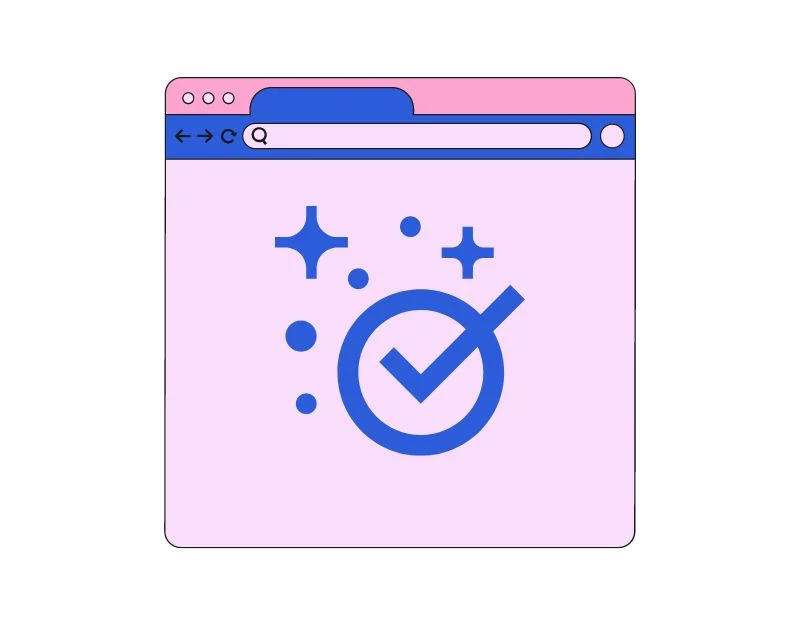
Cookie 和快取是 Google Chrome 儲存在您裝置上的臨時文件,可協助網站更快載入並記住您的網站首選項。
當您第一次訪問網站時,Google Chrome 會下載所有必要的文件,例如瀏覽器首選項、圖像和視頻,並將它們保存在快取中。 下次您造訪網站時,Google Chrome 將從快取中下載資源,而不是再次下載文件,以便網站載入速度更快。
快取對於提高瀏覽器的速度非常有幫助,但同時,它也會降低瀏覽器的速度。 隨著時間的推移,網站的快取會累積,這可能會導致載入時間變慢。 若要解決此問題,您可以清除 Google Chrome 中的 cookie 和瀏覽器快取。 在此處了解如何清除 Google Chrome 快取。
個人電腦:
- 點擊視窗右上角的三個垂直點以開啟選單。
- 按一下“更多工具”,然後選擇“清除瀏覽資料”。
- 在彈出視窗中,選擇您要清除瀏覽資料的時間範圍。 您可以選擇清除過去一小時、一天、一週、一個月或所有時間的資料。
- 確保選取「Cookie 和其他網站資料」和「快取影像和檔案」旁邊的方塊。
- 點選「清除資料」按鈕可以清除您的瀏覽資料。
安卓:
- 在電腦上開啟 Google Chrome 瀏覽器,點擊右上角的三點選單,然後點擊設定。
- 按一下隱私權和安全性選項卡,然後按一下清除瀏覽資料。
- 現在選擇瀏覽歷史記錄、cookie 和網站資料、快取影像和文件,然後點擊下面的清除資料按鈕。
此外,您還可以將瀏覽器設定為在關閉瀏覽器時自動清除它們。 以下是在 Google Chrome 中執行此操作的方法:
- 點擊視窗右上角的三個垂直點以開啟選單。
- 點選“設定”。
- 向下捲動並點擊“隱私和安全性”。
- 在「 Cookie 和其他網站資料」下,選擇「退出 Chrome 時清除 Cookie 和網站資料」。
- 將開關切換至開啟位置。
使用性能模式

針對Google Chrome的效能問題,Google最近為Google Chrome桌面網頁瀏覽器引入了新的效能模式功能。 效能模式主要旨在延長電池壽命並限制 Google Chrome 標籤頁開啟時的記憶體使用量。
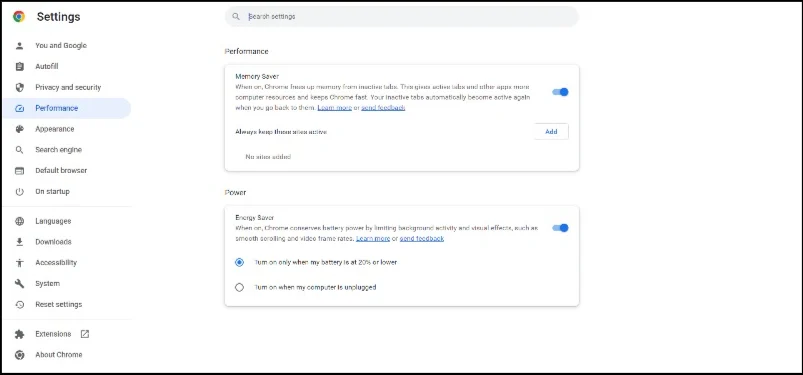
在執行 Google Chrome 版本 110 或更高版本的裝置上,新效能功能中的記憶體節省和節能功能均預設為啟用。 您也可以透過點擊三點選單 → 更多工具 → 效能 → 切換「記憶體節省器」和「節能器」來手動啟用此功能。 或者,您也可以透過前往主設定 → 效能標籤來找到它。
關閉未使用的瀏覽器標籤

關閉未使用的瀏覽器標籤是提高 Google Chrome 效能的簡單而有效的方法。 Google Chrome 開啟的每個新標籤都會消耗更多記憶體。 平均而言,Google Chrome 瀏覽器中的 15 個活動開啟選項卡最多可能佔用 1 GB 到 2 GB 的內存,具體取決於媒體內容。
以下是關閉 Google Chrome 中未使用的標籤頁的一些提示:
- 找出您需要哪些選項卡以及可以關閉哪些選項卡。 如果您開啟了很多選項卡,則按任務或主題對它們進行分組會很有幫助,以便更輕鬆地查看您需要哪些選項卡。 您可以使用 Tabius 等 Google Chrome 擴充功能將選項卡分組在一起。
- 關閉您不再需要的選項卡。 這包括不再加載或您已經有一段時間沒有使用的選項卡。
- 使用書籤儲存重要選項卡以供日後使用。 如果您想要稍後返回某些選項卡,您可以將它們儲存為書籤,而不是讓它們保持開啟。 開啟要新增書籤的網頁→點選畫面頂部網址列中的星形圖示。
使用廣告攔截器

如今,幾乎每個網站都包含廣告。 一段 JavaScript 被放置在網站的不同位置。 這些腳本通常需要額外的伺服器請求和下載,這可能會增加檔案的整體大小和網站的載入時間。
若要解決此問題,您可以使用廣告攔截器。 廣告攔截器可防止廣告在網站上顯示。 它會阻止對廣告伺服器的所有請求,有時也會阻止腳本載入。
如何在 Google Chrome 上使用廣告攔截器
桌面
在桌面上使用廣告攔截器最簡單的方法是安裝廣告攔截器擴充功能。 這是在桌面瀏覽器上攔截廣告的最簡單、最方便的方法。
- 開啟 Google Chrome 線上應用程式商店。
- 搜尋Adguard 廣告攔截器擴充程序,然後按一下「新增至 Chrome」按鈕將其新增至 Google Chrome。
- 就是這樣; 您可以固定擴充功能來配置設定。
- 將擴充功能新增至 Google Chrome 後,網站上的廣告將自動封鎖。
移動的
您無法在手機上使用擴充功能。 相反,您可以安裝廣告攔截器應用程式或將 DNS 變更為 adguard.dns.com。
大多數網站,包括TechPP ,都依賴廣告收入。 使用廣告攔截器會對收入產生重大影響,特別是對於小型網站和獨立發布商而言。

停止自動播放視頻
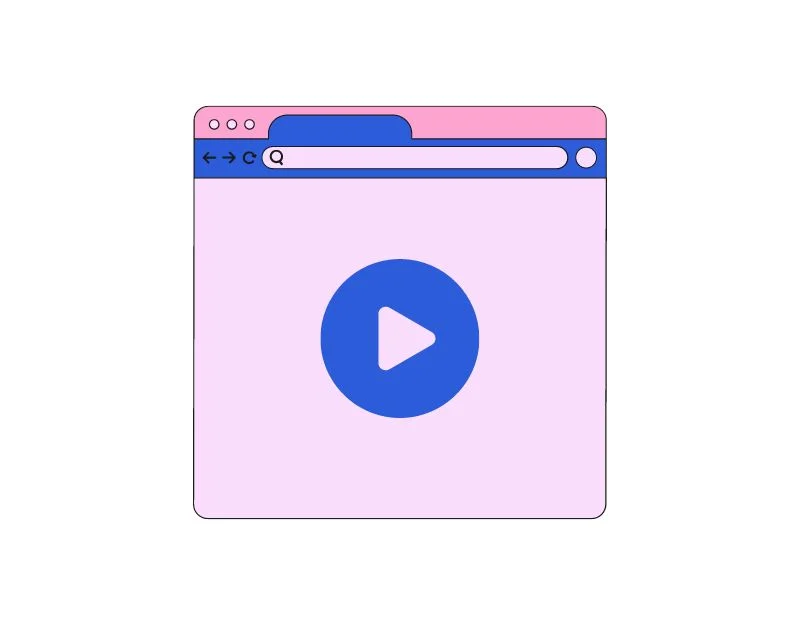
現在許多網站還提供自動播放視頻,以吸引用戶的注意力並透過視頻廣告產生額外收入。 這些影片可以很好地增加網站的參與度,但它們也會導致網站加載緩慢並影響瀏覽器效能。
幸運的是,您可以輕鬆關閉網站上影片的自動播放功能。 Google Chrome 曾經有內建設定來停止自動播放影片和音訊。 但現在這個設定已經被刪除了。 相反,您可以使用 AutoplayStopper 擴充功能來獲得相同的結果。
您可以將擴充功能新增至 Google Chrome,僅此而已。 該擴充功能會自動阻止影片在任何網站上播放。 它會追蹤有多少影片被阻止,並為特定網站設定白名單。
區塊追蹤器
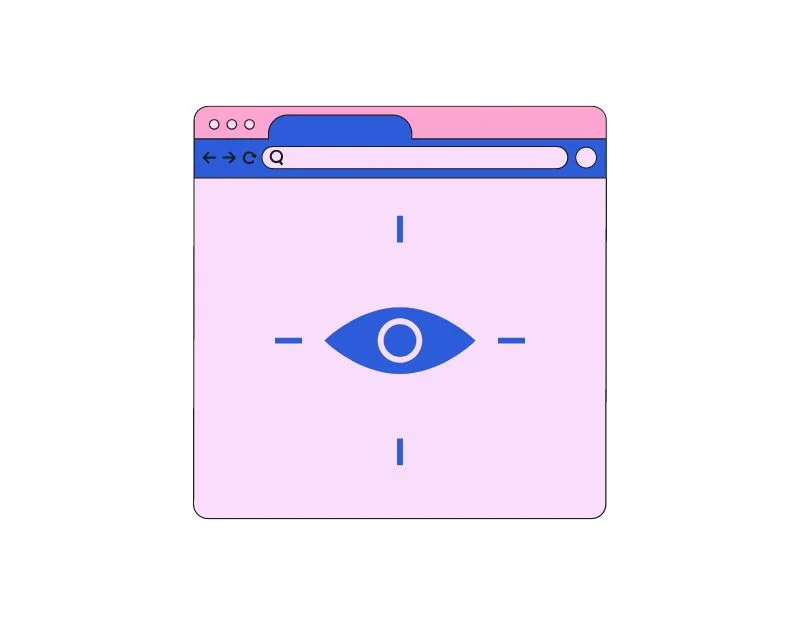
網站上的追蹤器是收集有關使用者瀏覽行為資訊的腳本或程式碼。 網路追蹤器有不同類型,包括分析、廣告、社交媒體、會話追蹤器等。
現在幾乎每個網站都使用追蹤器來收集有關用戶的信息。 您可以使用 Disconnect 等擴充功能輕鬆地從任何網站刪除追蹤器。 只需將擴充功能新增至 Google Chrome,擴充功能就會自動為您封鎖網站追蹤器。
使用頁面預先載入選項

預先載入也稱為預取,允許 Google Chrome 在使用者造訪頁面之前載入網站資源,例如圖像、影片和其他腳本。 這可以透過減少網站的載入時間來提高 Google Chrome 瀏覽器的整體速度和效能。
您可以在「設定」中啟用 Google Chrome 的頁面載入功能,方法是點擊視窗右上角的三點選單→設定→隱私和安全性→ Cookie 和其他網站資料→啟用預載頁面以加快瀏覽和搜尋速度
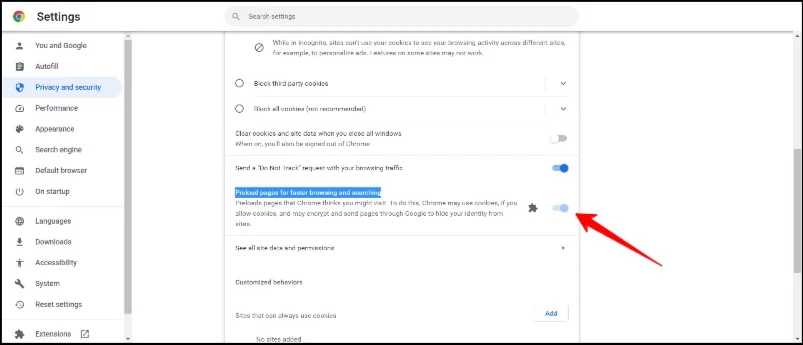
優化 Google Chrome 的進階步驟
到目前為止,我們已經了解了提高 Google Chrome 速度的基本方法。 現在,我們討論進階技術,深入研究 Google Chrome 設定和其他領域,以提高 Google Chrome 的速度。
禁用 Google Chrome 擴充功能
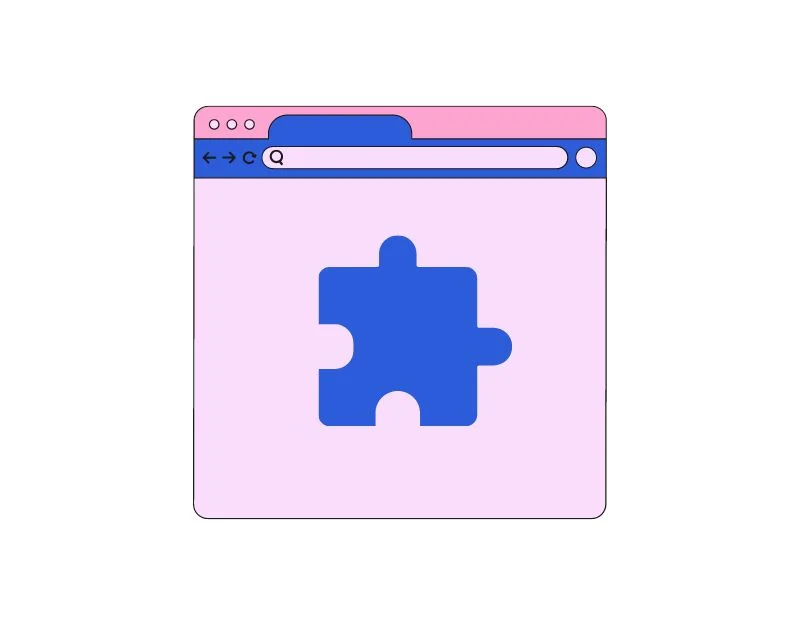
擴充功能是幫助 Google Chrome 擴展其功能的附加元件。 您可以載入到 Google Chrome 瀏覽器中的擴充功能數量沒有限制。 根據您的需要,您可以載入任意數量的擴充功能。 但問題是,擴充越多,需要的資源就越多。
這可能是一個問題,尤其是當您的裝置儲存空間不足時。 要解決此問題,您所需要做的就是從 Google Chrome 中刪除不需要的擴充功能。 您可以按照以下步驟輕鬆從 Google Chrome 中刪除擴充功能。
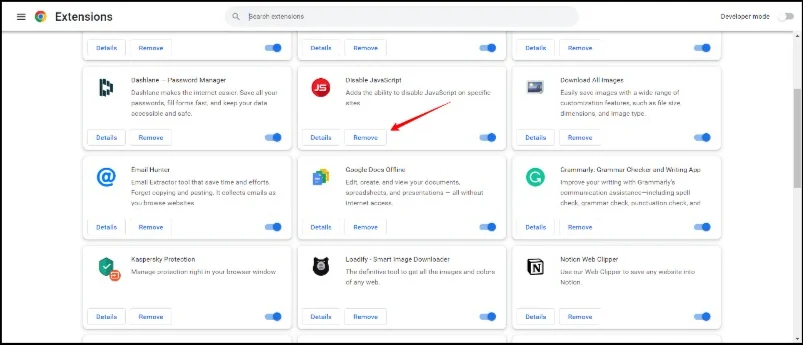
- 在您的 PC 上開啟 Google Chrome 瀏覽器。
- 點選瀏覽器視窗右上角的三點選單。
- 將滑鼠移到“更多工具”上,然後按一下擴充功能。
- 您將被帶到擴充功能頁面,您將在其中看到 Google Chrome 中安裝的所有擴充功能的清單。
- 現在,找到您不再需要的擴充並將其刪除。
- 如果您想要一次刪除多個擴充程序,可以重設 Google Chrome:若要重設 Chrome,請在新分頁中鍵入 chrome://settings/reset,然後按 Enter。 在出現的畫面上,按一下將設定重設為原始預設值。
使用 Google Chrome 擴充功能
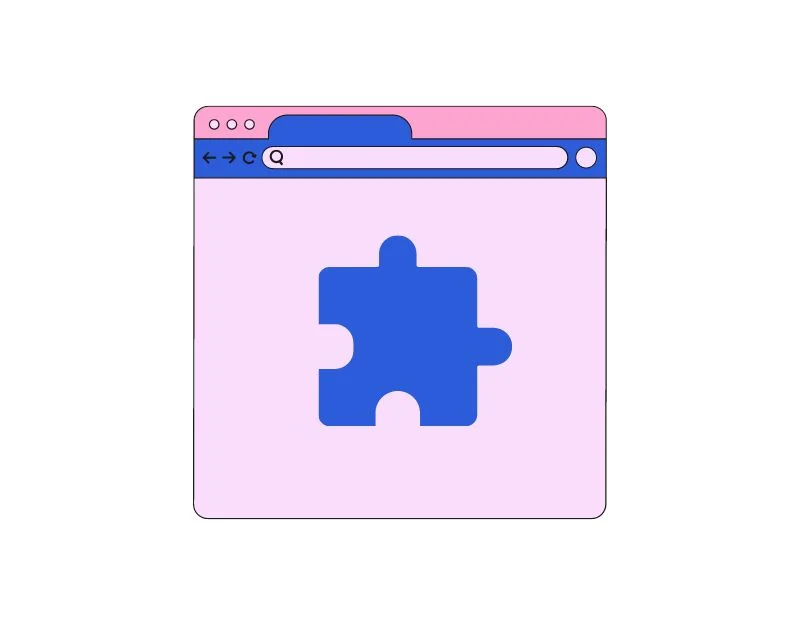
並非所有 Google Chrome 擴充功能都旨在降低 Google Chrome 瀏覽器的速度。 有一些 Google Chrome 擴充功能可以讓 Google Chrome 速度更快。 各種擴充功能旨在使 Google Chrome 的不同方面變得更快。 以下是 Google Chrome 的最佳擴展,可使其運行速度更快。
- FasterWeb:此擴充功能會預先載入您要造訪的網站。 FasterWeb 足夠智能,可以了解您的瀏覽器首選項並預先載入網頁以加快載入速度。
- AMP瀏覽器擴充: AMP也稱為Accelerated Mobile Pages,是Google開發的,用於提高手機上網站的載入速度。 透過此擴展,您可以在桌面上啟動 AMP 頁面。 使用 AMP 頁面,網站載入速度可提高 300-400%。
- Webboost:透過此擴展,您可以載入網站的關鍵元素並加快載入時間。
- The Great Suspender:使用 Great Suspender 擴展,您可以暫停目前未使用的所有選項卡。 當您啟動此擴充功能時,未使用的選項卡將從記憶體中刪除。 當您再次呼叫該選項卡時,它會自動重新載入。
執行惡意軟體掃描

有時,惡意軟體和病毒可能會導致 Google Chrome 運行速度變慢。 惡意軟體可以透過多種方式影響您的系統,例如減慢您的電腦和網路瀏覽器的速度。 如果您的裝置感染了惡意軟體,可能會嚴重影響 Google Chrome 的效能。 要解決此問題,您可以掃描整個裝置並刪除所有惡意軟體。
您可以使用防毒軟體掃描您的電腦。 有一系列免費的防毒軟體可供您免費使用。 我個人最喜歡的是卡巴斯基雲端防毒軟體。 您可以免費下載它、掃描您的電腦並刪除惡意軟體。
使用實驗性功能
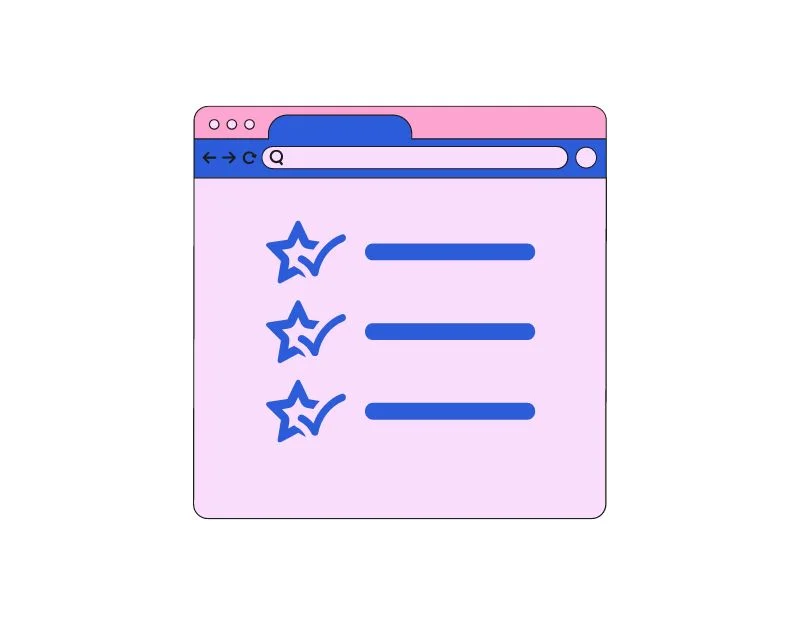
預設情況下,實驗性功能或簡單的 Google Chrome 標誌不可用。 這些是 Google 目前在 Chrome 作業系統或 Chrome 瀏覽器上測試的實驗性或測試版功能。 有許多 Google Chrome 擴充功能專門用於提高 Google Chrome 的效能。
- 實驗性 Quic 協議: QUIC(快速 UDP 互聯網連接)是 Google 開發的一種新互聯網協議,旨在使 HTTPS 流量更快、更安全、更有效率。 您可以透過 Chrome://flags/#enable-quic 啟用 QUIC Flag
- 並行下載:如果您特別希望提高 Google Chrome 的下載速度,則可以啟用並行下載標誌。 它將下載的檔案分割成多個部分,下載器與不同的伺服器建立多個連線來下載檔案。 這顯著提高了 Google Chrome 瀏覽器的下載速度。 若要啟用 Google Chrome 並行下載,您可以造訪 Chrome://flags/#enable-parallel-downloading
- 後退快取:顧名思義,Chrome 會自動為您造訪的每個網站建立快取。 這將幫助用戶更快地在網站之間導航,並使他們能夠立即載入網站。 若要啟用後退緩存,Chrome://flags/#back-forward-cache
- GPU 光柵化: GPU 光柵化使用 GPU 在 Google Chrome 瀏覽器上執行任務。 如果您的 PC 具有強大的 GPU,則可以啟用此標誌以允許 GPU 執行一些任務。 若要啟用 GPU 光柵化,您可以存取 Chrome://flags/#enable-gpu-rasterization
如何啟用 Google Chrome 標誌
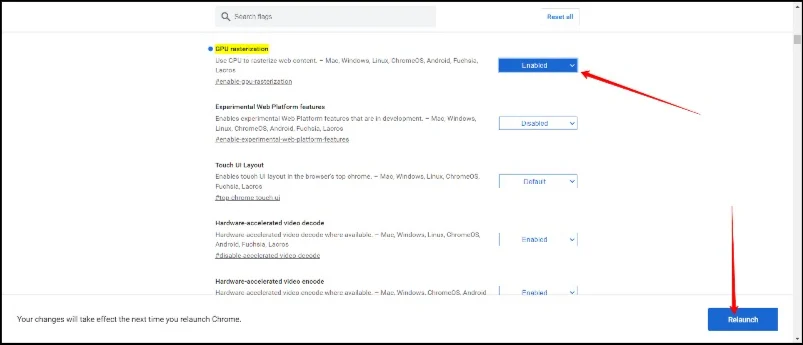
- 透過造訪以下 URL 前往 Google Chrome 標誌頁面:Chrome://flags。
- 輸入旗幟的名稱並找到它。 您可以直接點擊我們在本段最後一節中提到的連結直接訪問。
- 進入後,點擊下拉式選單並選擇啟用。
- 現在 Chrome 會提示您重新啟動 Google Chrome 瀏覽器。 按一下“重新啟動”。 該標誌將會啟用,並且 Google Chrome 將重新啟動。
重置谷歌瀏覽器
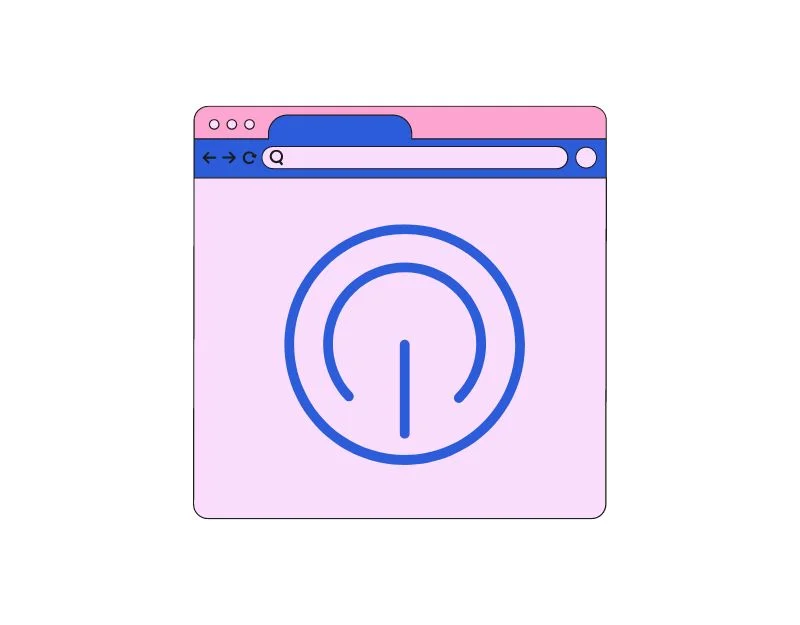
如果上述步驟未能使您的 Google Chrome 瀏覽器更快,請重設 Google Chrome 並重新開始。 為了安全起見,我們建議您將 Google Chrome 瀏覽器資料與 Google 帳戶同步。
若要同步,請開啟 Google Chrome → 前往設定 → 點擊「開啟同步」按鈕 → 登入您的 Google 帳戶(如果您未登入 Chrome 個人資料,則會出現登入頁面)→ 關閉同步 → 點擊「管理」在在「同步」部分下進行同步→ 最後啟用「同步所有內容」。
以下是重置 Google Chrome 瀏覽器時會發生的情況
- 歷史記錄:所有瀏覽記錄都將被刪除,並且重置 Google Chrome 後您將無法恢復它。
- 瀏覽器設定:瀏覽器將重設為其預設值。 您的所有自訂設定(包括主頁、搜尋引擎和主頁)都將被刪除並重設為預設設定。
- Cookie 和網站資料:所有 Cookie 和網站數據,包括您的 Google Chrome 瀏覽器登入資訊、偏好設定和其他設置,都將被刪除。
- 擴充功能和主題:所有已安裝的 Google Chrome 擴充功能和主題都將被停用,並且需要在重置 Chrome 後手動重新啟用。
- 書籤:所有書籤都將刪除。
透過 Chrome Hacks 最大化您的瀏覽器速度
Google Chrome 是最受歡迎的瀏覽器。 它的市佔率超過74%,是領先且使用最廣泛的瀏覽器之一。 人們抱怨谷歌瀏覽器最大的問題是記憶體佔用和載入速度慢。 我們希望此處介紹的方法能夠幫助您提高裝置上 Google Chrome 瀏覽器的速度並改善整體體驗。
加速 Google Chrome 的常見問題解答
1. Chrome 效能緩慢的最常見原因是什麼?
Chrome 效能緩慢的原因可能有很多。 最常見的問題包括開啟多個分頁、使用過時的 Google Chrome 版本、硬體限制等。
2.瀏覽器擴充太多會導致Chrome運作緩慢嗎?
是的,擁有太多瀏覽器擴充功能會降低 Google Chrome 的效能。
3. 我可以透過使用不同的作業系統來加速 Chrome 嗎?
是和否。這也取決於硬體規格和優化等級。 一般來說,與 Windows 相比,Mac 上的 Google Chrome 瀏覽器速度更快。 然而,如果您擁有高端 Windows 計算機,您就可以輕鬆超越 Mac 的速度,這並不完全正確。
4. 我如何知道是否需要升級電腦以提高 Chrome 的效能?
以下是執行 Google Chrome 瀏覽器的最低要求。 如果您認為您的設備不符合此規格,那麼您就該升級了。
- 作業系統: Google Chrome 瀏覽器與 Windows、macOS、Linux、Chrome OS、Android 和 iOS 相容。
- 處理器:對於 Windows、macOS 和 Linux,建議使用速度為 1 GHz 或更高的處理器。 對於 Android 和 iOS,建議使用速度為 1.5 GHz 或更高的處理器。
- RAM:對於 Windows、macOS 和 Linux,建議至少 2 GB RAM;對於 Android 和 iOS,建議至少 1.5 GB RAM 以流暢運行。
- 硬碟空間:建議所有作業系統至少有 16 GB 的可用硬碟空間。
欲了解更多信息,您可以查看 Google Chrome 瀏覽器的官方要求頁面。
5. 我應該多久清除一次瀏覽資料和緩存,以保持 Google Chrome 順利快速地運行?
沒有確切的時間表,但您可以每兩到三週清除一次瀏覽資料和快取。 另外,如果您訪問不熟悉的網站以及 Chrome 變得緩慢或無響應,請清除它。